2025年10月14日、Windows 10のサポートが終了します。
「えっ、まだ先でしょ?」
そう思っていませんか?実は、もう準備を始めるべきタイミングなんです。
この記事では、Windows 10サポート終了後のリスクと対策、Windows 10からの無償アップグレード方法や注意点などを解説します。
安心・安全なPC環境を維持するためには、最新OSへのアップグレードが必須です。
この記事を参考に最新OSのWindows 11へのアップグレード準備を早めに始めましょう。
『IT活用で業務を効率化させる!』がテーマ。 とある企業でITエンジニアとして10年以上お仕事をしています。 ITを活用して業務を効率化させたい、生産性を向上させるため日々勉強中。
Windows 10サポート終了とは?

2025年10月14日、Windows 10のサポートが終了します。
これは、MicrosoftがWindows 10へのセキュリティ更新プログラムや技術サポートを提供しなくなることを意味します。
サポート終了後、Windows 10ユーザーは以下の影響を受ける可能性があります。
- セキュリティリスクの増加: セキュリティ更新プログラムが提供されなくなるため、ウイルスや不正アクセスなどのリスクが大幅に向上します。
- 最新機能やアプリの利用不可: 最新の機能やアプリは、Windows 10をサポートしていない場合があります。
- 問題発生時のサポートなし: 問題が発生しても、Microsoftからのサポートを受けられません。
また、Windows 10サポート終了の影響を受けるのは、以下のようなユーザーです。
- 個人: ご自宅のパソコンでWindows 10を使用している方
- 企業: 社内のパソコンでWindows 10を使用している企業
これらの影響は、個人情報の流出や業務効率の低下など、深刻な損失につながる可能性があります。
サポート終了後のリスクと対策
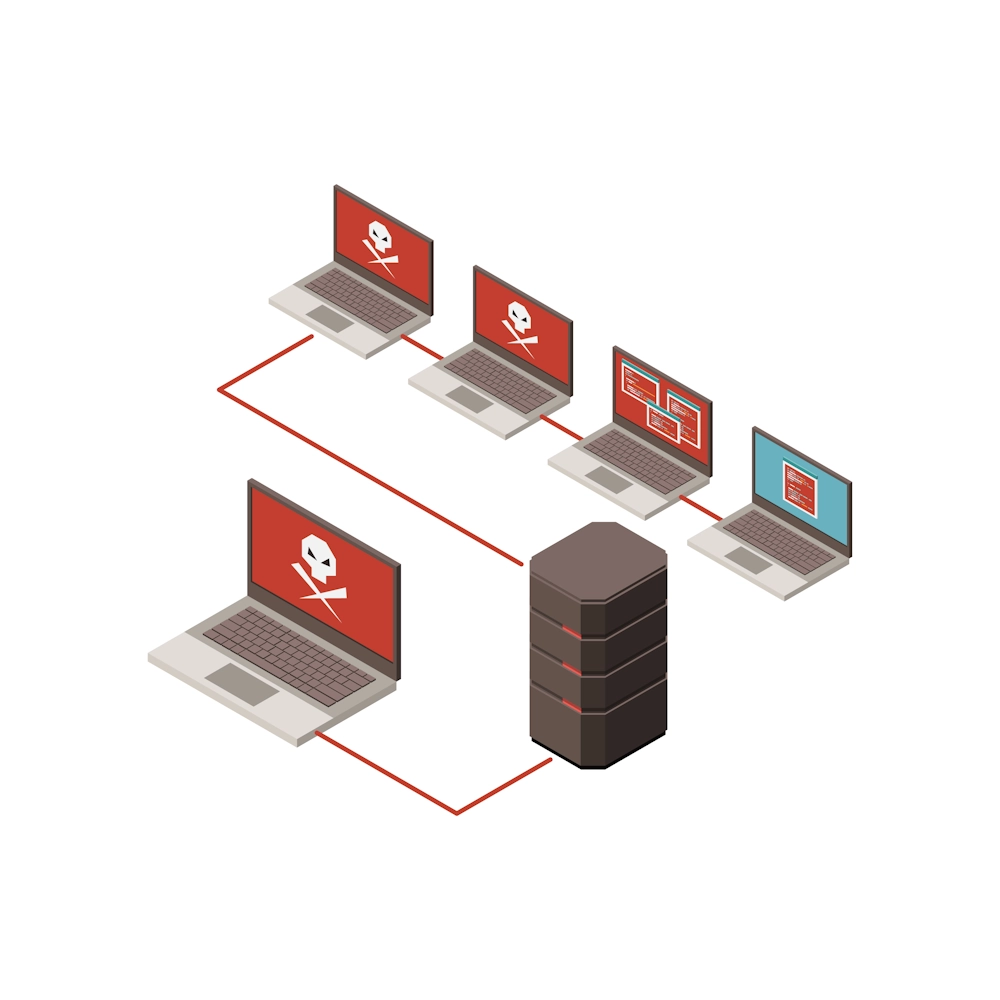
Windows 10のサポート終了後にそのままパソコンを使い続けることは可能ですが、そこには大きなリスクが伴います。
ここからは、Windows 10 サポート終了後のリスクと対策について、解説していきます。
セキュリティリスクの増加
Windows 10のサポート終了後は、セキュリティリスクが大幅に増加します。
具体的には、以下のリスクが考えられます。
新たな脆弱性への対応
新しい脆弱性が発見されても、セキュリティパッチが提供されません。
脆弱性を悪用した攻撃を受ける可能性が高くなり、個人情報や重要なデータ漏洩のリスクが高まります。
ウイルスやマルウェア対策
最新のウイルスやマルウェア対策プログラムが提供されません。
感染リスクが高まり、システムの破損やデータ損失などの被害を受ける可能性があります。
サイバー攻撃への対策
高度化するサイバー攻撃への対策が難しくなります。システムへの侵入やデータの窃取など、重大な被害を受ける可能性があります。
リスクを回避するための対策は以下のとおりです。
- Windows 11へのアップグレード Windows 11は、最新のセキュリティ機能を搭載しています。アップグレードすることで、セキュリティリスクを大幅に軽減できます。
- セキュリティソフトの導入 最新のセキュリティソフトを導入し、常に最新の状態にアップデートしておくことが重要です。
- 従業員への教育 従業員にセキュリティに関する教育を行い、不審なメールや添付ファイルの開封、フィッシング詐欺への対策を徹底する必要があります。
機能の追加や改善がされない
Windows 10のサポート終了後は、機能の追加や改善が行われなくなります。
具体的には、以下の影響が考えられます。
新しい機能の利用不可
新しい機能が追加されないため、最新の技術やトレンドに対応できなくなります。
競争力を失い、ビジネスチャンスを逃す可能性があります。
既存機能の改善停止
既存機能の改善も停止するため、使い勝手やパフォーマンスが低下する可能性があります。
業務効率が低下し、コストが増加する可能性があります。
リスクを回避するための対策は以下のとおりです。
- Windows 11へのアップグレード Windows 11は、新しい機能や改善された機能が搭載されています。アップグレードすることで、最新の機能を活用できます。
- 代替アプリケーションの導入 必要な機能が提供されていない場合は、代替となるアプリケーションを導入する必要があります。
- システム開発に必要な機能を自社で開発することもできます。ただし、開発コストや時間が必要となります。
ハードウェアの互換性問題
Windows 10のサポート終了後は、新しいハードウェアとの互換性問題が発生する可能性があります。
具体的には、以下の影響が考えられます。
新しいデバイスの利用不可
新しいデバイスが発売されても、Windows 10と互換性がない可能性があります。
必要なデバイスを利用できず、業務に支障が出る可能性もあります。
ドライバーの提供停止
新しいハードウェアのドライバーが提供されない可能性があります。ドライバーがないと、デバイスを正常に使用できません。
リスクを回避するための対策は以下のとおりです。
- Windows 11へのアップグレード Windows 11は、最新のハードウェアとの互換性を考慮して設計されています。
- ハードウェア購入時の確認 新しいハードウェアを購入する際は、Windows 11との互換性を事前に確認する必要があります。
- ドライバーの入手 ドライバーは、ハードウェアメーカーの公式サイトから入手できます。
サポートを受けられない
Windows 10のサポート終了後は、Microsoftからのサポートを受けられなくなります。
具体的には、以下の影響が考えられます。
トラブル解決の困難化
システムトラブルが発生しても、Microsoftからのサポートを受けられません。
問題解決のために、自社で解決策を探す必要があり、時間とコストがかかってしまいます。
情報収集の困難化
Windows 10に関する情報や最新情報は、Microsoftから提供されなくなります。
必要な情報を収集することが困難になり、システム運用の負担が増加します。
リスクを回避するための対策は以下のとおりです。
- 社内ヘルプデスクの設置 社内にヘルプデスクを設置し、システムトラブル発生時の対応体制を整える必要があります。
- 情報収集の強化 Windows 10に関する情報は、インターネットや専門書籍などから収集する必要があります。
- 外部パートナーの活用 システム運用やトラブル解決を外部パートナーに委託することもできます
Windows 10のサポート終了は、セキュリティリスクの増加、機能の追加や改善の停止、ハードウェアの互換性問題、サポートの受けられないなどのリスクをもたらします。
これらのリスクを回避するためには、早めに対策を検討することが重要です。
Windows 10からの無償アップグレード方法

Windows 10からWindows 11へのアップグレードは無償ですが、いくつかの要件を満たす必要があります。
ここからは、Windows 10からの無償アップグレードの条件や方法について、詳しく解説していきます。
無償アップグレードの条件
Windows 10のライセンスを持っている場合は、次世代OSへ無料でアップグレードできます。
ただし、パソコンのハードウェア要件を満たしている必要があります。
アップグレードには2つの方法があります。
- Windows Update
- インストールアシスタント
Windows Updateでアップグレード
- 設定を開きます
- 更新とセキュリティを選択します
- Windows Updateを選択します
- 更新プログラムの確認をクリックします
- 次世代OSへのアップグレードが表示されたら、指示に従ってインストール
インストールアシスタントでアップグレード
- Microsoft公式サイトからインストールアシスタントをダウンロードします
- ダウンロードしたファイルを実行します
- 画面の指示に従ってインストール
Windows 10のサポート終了は、セキュリティリスクの増加や機能の追加停止など、様々なリスクをもたらします。これらのリスクを回避するためには、早めに対策を検討することが重要です。
Microsoftからの発表によると、現時点ではWindows 10から11への無償アップグレードに特定の終了日は設けられていません。
しかし、Microsoftは無料アップグレードに対するサポートをいずれ終了する権利を留保しており、Windows 11のアップグレード期間を限定される可能性も十分にあります。
そのため、早めに準備を進め、システムの安定稼働とセキュリティ確保を実現しましょう。
Windows10からアップグレードする際の注意点
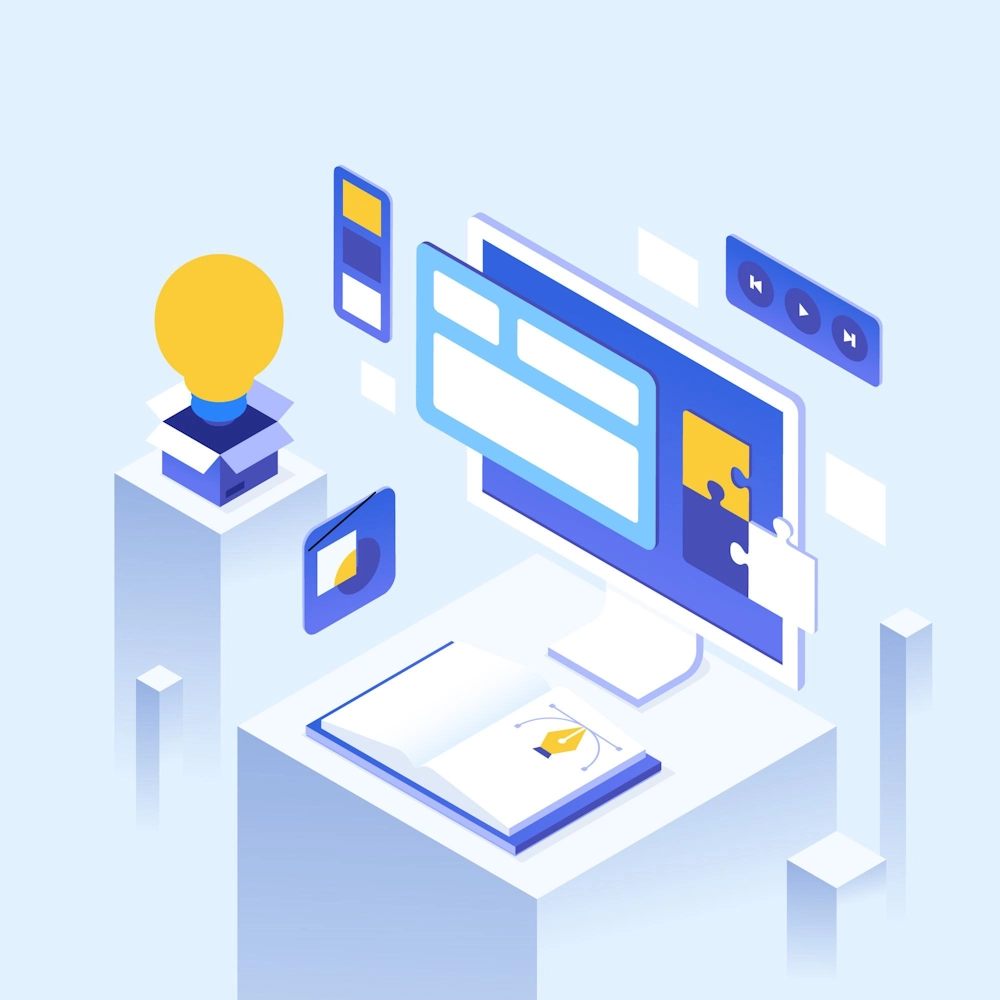
ここからは、次世代OSへの移行前に確認すべき4つのポイントを詳しく解説します。
これらのポイントを押さえることで、スムーズな移行と安全なシステム運用を実現できます。
システム要件
次世代OSへのアップグレードには、最低限のシステム要件を満たす必要があります。
以下の項目を必ず確認してください。
- プロセッサ:1GHz以上
- 具体的なプロセッサの例:Intel Core i3、Core i5、Core i7、AMD Ryzen 3、Ryzen 5、Ryzen 7など
- 64ビット版である必要あり
- RAM:4GB以上
- 8GB以上を推奨
- メモリ不足は、動作速度の低下やシステムエラーの原因となる
- ストレージ:64GB以上
- SSD搭載を推奨
- HDDよりも高速で、データアクセス速度が向上
- DirectX 12対応
- 3DグラフィックスのAPI
- ゲームや動画編集ソフトなど、多くのアプリケーションで使用
- WDDM 2.0対応
- ディスプレイドライバーのモデル
- 最新のグラフィックス機能を利用するために必要
個人ファイルと設定をバックアップ
アップグレード中に予期せぬ問題が発生する可能性も考えられます。
事前に個人ファイルと設定をバックアップしておきましょう。
バックアップ方法は以下のような方法があります。
- Windows標準のバックアップツール
- 設定 > 更新とセキュリティ > バックアップ > バックアップの詳細設定
- 外付けHDDやクラウドストレージへのバックアップが可能
- サードパーティ製のバックアップソフト
- より多くの機能やオプションが利用可能
- Acronis True Image、EaseUS Todo Backupなど
バックアップ対象は以下となります。
- デスクトップ上のファイル
- ドキュメント
- 写真
- 音楽
- ビデオ
- メール
- ブラウザのブックマーク
- システム設定
アプリケーションの互換性を確認
現在使用しているアプリケーションが、次世代OSと互換性があるかどうかを確認する必要があります。
互換性がない場合は、代替アプリケーションを探す必要があります。
互換性の確認については、以下のような方法があります。
- Microsoft公式サイト
- アプリケーション開発元の公式サイト
- 互換性確認ツール(PC 正常性チェックなど)
互換性がない場合については、以下の対応が必要となります。
- 代替アプリケーションを探す
- アプリケーション開発元に問い合わせて、次世代OSへの対応予定を確認
必要な機能が搭載されているか
次世代OSには、TPM 2.0、セキュリティブート、UEFI ブートなどの機能が搭載されています。
これらの機能は、セキュリティ強化のために重要です。
搭載機能は以下のとおりです。
- TPM 2.0:Trusted Platform Module 2.0
- ハードウェアベースのセキュリティ機能
- データ暗号化、キー保護などに利用
- セキュア ブート:Secure Boot
- UEFIファームウェアによるセキュリティ機能
- 不正なOS起動を防止
- UEFI ブート:Unified Extensible Firmware Interface
- BIOSの後継となるファームウェア
- 高速な起動、セキュリティ強化などを実現
必要な機能は、業務内容や利用環境によって異なります。
事前に必要な機能をリストアップし、搭載されているかどうかを確認しましょう。
また、機能が搭載されていない場合は以下の対応が必要となります。
- 代替手段を検討
- サードパーティ製のソフトウェアやアプリを利用
システム要件、個人ファイルと設定のバックアップ、アプリケーションの互換性、必要な機能を確認することは、次世代OSへのアップグレードを成功させるために重要です。
これらのポイントを事前に確認し、スムーズな移行と安全なシステム運用を実現しましょう。
まとめ:Windows10のアップグレードでネットワークインフラを整備

2025年10月14日、Windows 10のサポートが終了します。
ベンチャー企業にとって、システム開発のリソースや体制不足は大きな課題です。しかし、サポート終了後のリスクは看過できません。
Windows 10のままでは、「セキュリティリスクが高まる」「新しい機能が利用できない」「サポートを受けられない」などのデメリットがあります。
一方、次世代OSへのアップグレードには、「セキュリティ強化」「最新機能の利用」「パフォーマンス向上」などのメリットがあります。
また、ネットワークインフラを整備することで、アップグレード作業をスムーズにすることがきるうえに、セキュリティの強化や業務効率を向上も可能です。
Windows11へのアップグレードやダウンロード方法に迷った場合は、実績豊富な経験を持つ株式会社Jiteraにお問い合わせください。ネットワークインフラ整備と株式会社 Jiteraのサポートにより、スムーズな移行と安全なシステム運用を実現しましょう。










